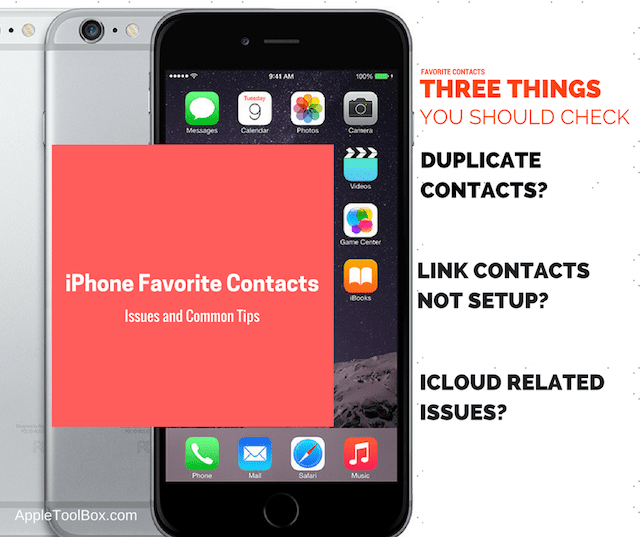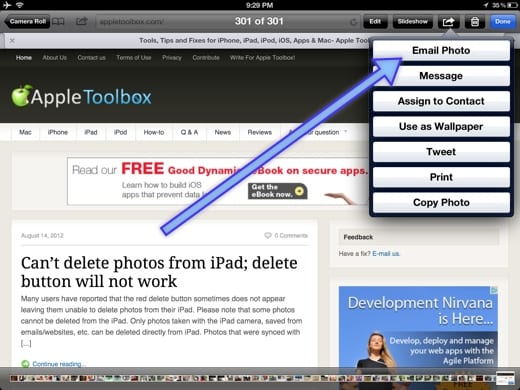Как делиться фото и видео с iCloud
Очевидно, что для использования этой функции вам потребуется учетная запись iCloud. Если у вас его нет, вы можете легко его настроить.
Как включить эту функцию
На устройстве iOS просто нажмите «Настройки»> «iCloud»> «Фотографии» и включите «Обмен фотографиями».
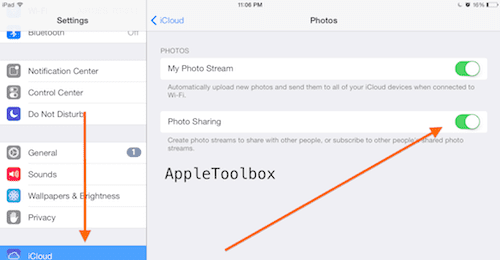
На вашем Mac перейдите в меню Apple ()> Системные настройки, затем выберите iCloud, затем нажмите кнопку «Параметры…» рядом с iPhone или Aperture. Затем выберите «Обмен фотографиями».
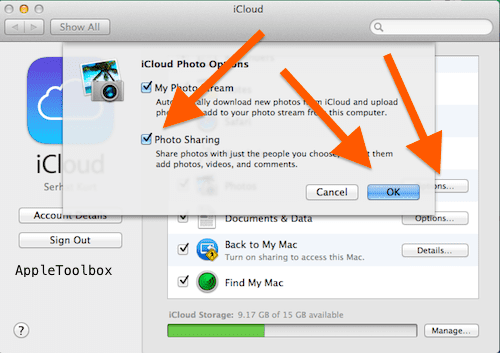
Обратите внимание, что файлы в iCloud Photo Sharing не используют ваше хранилище iCloud.
Как поделиться фото и видео
Для этого вам необходимо создать общий поток. Вот как:
На вашем устройстве iOS (iPhone, iPad или iPod touch)
1. Запустите приложение “Фото”.
2.Tap Shared
3.Нажмите Создать новый поток.
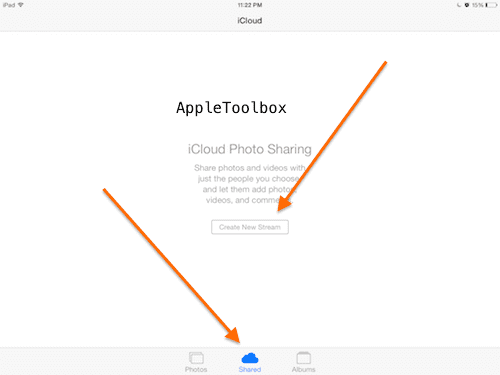
4. Введите имя и нажмите Далее.
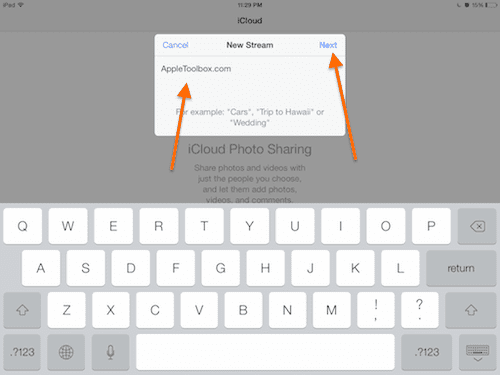
5. Пригласите своих друзей (вы можете ввести их из своих контактов или адреса электронной почты), затем нажмите «Создать».
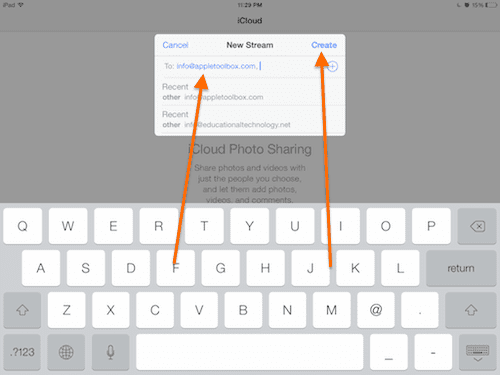
Теперь ваш общий поток создан, но он пуст. Чтобы добавить фотографии или видео, нажмите на новый общий поток, который вы только что создали, затем нажмите на знак (+), чтобы добавить фотографии или видео.
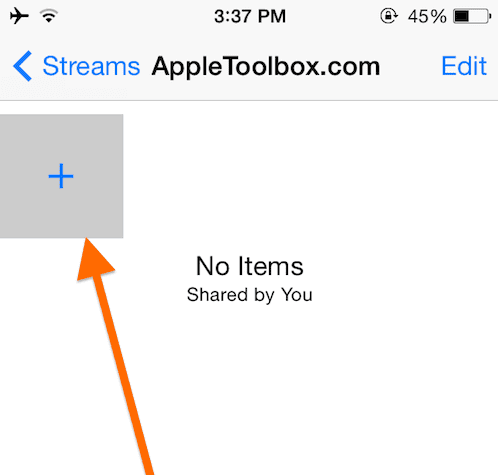
6.Выберите фотографии или видео, которыми хотите поделиться, затем нажмите Готово.
7. Теперь вам нужно ввести описание и нажать «Опубликовать».

Теперь выбранные вами файлы доступны выбранным вами людям. Приглашенные друзья получат электронное письмо с уведомлением о вашем приглашении подписаться на ваш поток.
Чтобы изменить настройки потока, коснитесь «Фото»> «Общие»> ваш поток, затем коснитесь «Люди». Сюда вы можете пригласить больше людей. Вы также можете удалить ранее приглашенных людей. Вы можете включить или отключить функцию, которая позволяет вашим друзьям добавлять фотографии и видео в ваш поток. Вы также можете разрешить кому угодно просматривать ваши общие видео или фотографии на iCloud.com. Если вы включите эту функцию, вы увидите общедоступный URL-адрес, которым вы можете поделиться с людьми. Посетив этот URL-адрес на любом устройстве и любой платформе (мобильном телефоне, компьютере и т. Д.), Любой сможет увидеть и загрузить ваш общий поток. Ваши подписчики будут уведомлены, когда вы добавите больше фотографий или видео в эту ленту.
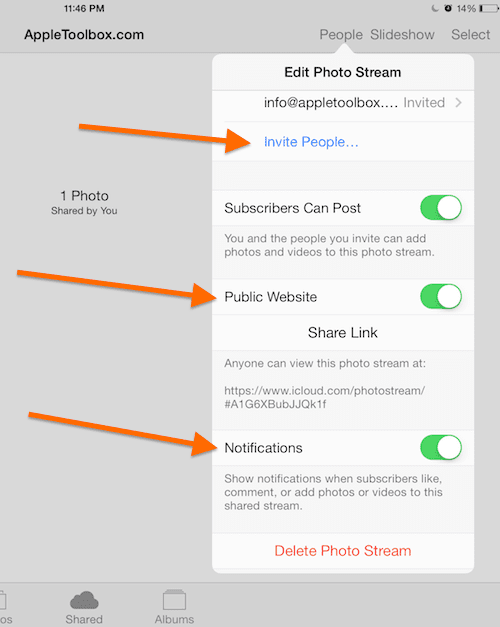
Если вы хотите получать уведомления, когда ваши друзья ставят отметку «Нравится», комментируют или добавляют фотографии или видео, вы также можете включить это.
Если вы хотите удалить свой поток, просто нажмите «Фотографии»> «Общие»> «Потоки»> нажмите на поток, который хотите удалить> «Люди», затем нажмите «Удалить фотопоток». Обратите внимание, что когда вы удаляете фотопоток с одного устройства, он будет удален со всех ваших устройств.
На Mac OS X с помощью iPhoto или Aperture
Вы можете использовать iPhoto или Aperture для создания общего фотопотока. Шаги в обоих программах очень похожи:
1. Запустите iPhoto или Aperture
2. Выберите фото / видео (или фото / видео), которым хотите поделиться.
3. Нажмите кнопку “Поделиться”.
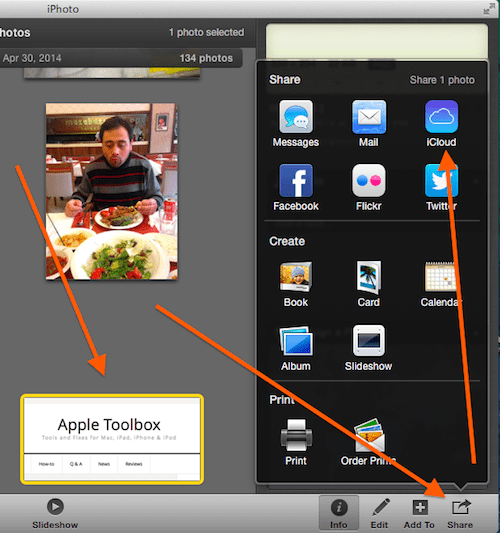
4. Выберите iCloud, затем «Новый фотопоток».
5. Введите адреса электронной почты ваших друзей и название потока, затем нажмите ОК.
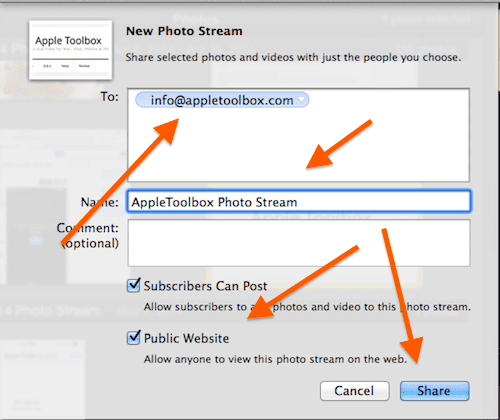
Теперь вы делитесь выбранными видео / фотографиями со своими друзьями.
Чтобы управлять этим общим потоком на Mac, выберите iCloud в iPhoto или Aperture, затем нажмите кнопку информации. Здесь вы можете добавить / удалить подписчика или изменить другие настройки. Вы можете разрешить своим подписчикам добавлять фотографии или видеоролики в ваш поток. Вы также можете включить или отключить просмотр общедоступных URL-адресов на icloud.com.
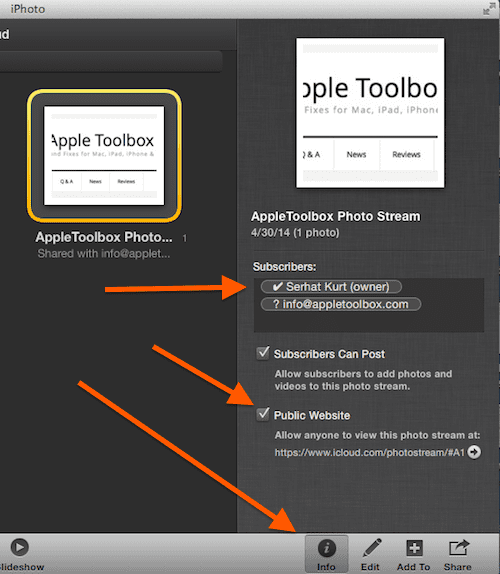
Чтобы удалить общий поток на вашем Mac, щелкните iCloud, затем выберите Steam, который вы хотите удалить, затем нажмите Command-Delete. Опять же, когда вы удаляете общий поток со своего Mac, он также будет удален со всех ваших других устройств.
Связанные: личная информация, хранящаяся в фотографиях, сделанных на устройствах iOS, iPhone, iPad или iPod touch.